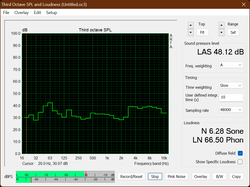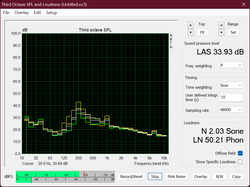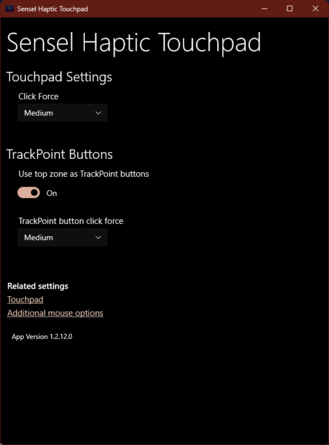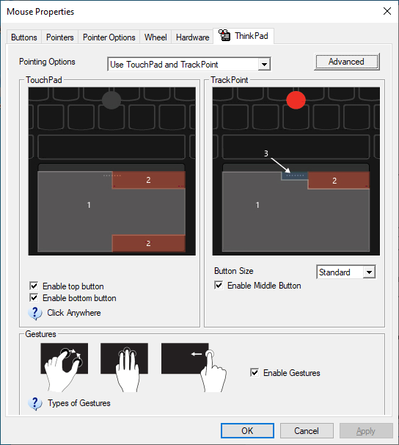Die Rückkehr des Clunkpads? Lenovo ThinkPad Trackpad Vergleich - Sensel vs. Synaptics
Das Duell der Clickpads.
Vor zehn Jahren hat Lenovo versucht, die dedizierten Maustasten des ThinkPad TrackPoint ins Touchpad zu integrieren, um dessen Oberfläche zu vergrößern. Jetzt, im Jahr 2024, versucht Lenovo es erneut. Wir vergleichen das Lenovo ThinkPad P1 Gen 7 mit einem alten ThinkPad T440s, um zu sehen, warum Lenovo glaubt, dass dieses Mal funktioniert, was 2014 scheiterte.Benjamin Herzig (übersetzt von Benjamin Herzig) Veröffentlicht am 🇺🇸 🇷🇺
Eine Dekade ist im Tech-Bereich eine lange Zeit. Vor zehn Jahren war die neueste Windows-Version Windows 8.1, Windows XP hatte grade sein endgültiges Support-Ende erreicht und AMD versuchte immer noch Bulldozer-CPUs zu verkaufen. Vor zehn Jahren war vieles anders - und dennoch versucht Lenovo erneut etwas umzusetzen, mit dem sie vor zehn Jahren schon gescheitert sind.
Lenovos ThinkPad-Serie ist eine der bekanntesten Marken in der Laptop-Welt, und das Marken-Image ist fest mit dem ThinkPad TrackPoint verbunden. Der rote Pointing-Stick in der Mitte der Tastatur ist für Fans der Marke ein Muss, doch die meisten Nutzerinnen und Nutzer dürften ihn links liegen lassen und stattdessen das Touchpad benutzen. Das bedeutet für den größten PC-Hersteller ein Dilemma: Der TrackPoint limitiert durch seine dedizierten Maustasten die Größe des Touchpads, aber die Tasten zu entfernen würde den TrackPoint funktionslos machen.
Vor zehn Jahren versuchte sich Lenovo an einem Kompromiss: Indem man die drei dedizierten Maustasten in das Touchpad integrierte, das nun ein Clickpad war, konnte dessen Oberfläche vergrößert werden und der TrackPoint dennoch seine Funktion behalten. Das Problem: In der Praxis hat diese Lösung schlecht funktioniert, Lenovos Nutzerbasis rebellierte und schon im Jahr 2015 brachte Lenovo die dedizierten Maustasten schließlich zurück.
Jetzt im Jahr 2024 ist es scheinbar Zeit, um es erneut zu versuchen. Das neue Lenovo ThinkPad P1 Gen 7 ist das erste moderne ThinkPad, abgesehen von den Experimenten der Z-Serie, das ganz ohne die Tasten für den TrackPoint auskommt. Es hat ein neues, haptisches Touchpad mit integrierten TrackPoint-Buttons. Zeit für einen Vergleich! In diesem Test vergleichen wir das Lenovo ThinkPad P1 G7 mit einem alten Lenovo ThinkPad T440s, das die alte mechanische Clickpad-Lösung mit integrierten TrackPoint-Tasten von Synaptics enthält - das Duell der ThinkPads ohne TrackPoint-Tasten!
Aussehen und Haptik: Sieht ähnlich aus, fühlt sich aber komplett anders an
Von der Optik ausgehend könnte man meinen, Lenovo sei verrückt geworden. Warum implementiert man ein Design erneut, das bereits einmal scheiterte?
Schließlich sehen beide Touchpads sehr ähnlich aus: Beide bestehen aus einer glatten Glas-Oberfläche, die sieben leicht abgehobene Punkte in der Mitte oben hat - diese stellen die mittlere Taste für den TrackPoint dar, den Scroll-Button. Die Rechtsklick- und Linksklick-Tasten des TrackPoints erhalten nur eine visuelle Repräsentierung - zwei graue Linien beim neuen Lenovo ThinkPad P1 Gen 7 und zwei rote Linien beim alten ThinkPad T440s.
Der einzige andere optische Unterschied ist der abgewinkelte Teil am oberen Ende des T440s Synaptics Touchpad, während das ThinkPad P1 Gen 7 komplett flach ist. Insgesamt ist das Touchpad des moderneren ThinkPads auch wesentlich größer, vor allem breiter (T440s: 10 x 7 cm, P1 G7: 13,5 x 8,5 cm).


Zwar sehen sie sich sehr ähnlich, aber das Klick-Gefühl der Clickpads ist komplett unterschiedlich. Beim ThinkPad P1 Gen 7 ist es ein knackiger Klick, beim ThinkPad T440s ist er eher schwammig. Das P1 fühlt sich präzise an, das T440s unpräzise. Das T440s vermittelt das Gefühl, eine überdimensionierte Taste zu drücken, während sich das P1 Gen 7 wie ein typischer Mausklick anfühlt.
Die zugrundeliegende Technologie ist einfach komplett anders: Während das Synaptics-Touchpad des ThinkPad T440s eine mechanische Lösung ist, handelt es sich beim Sensel-Touchpad des ThinkPad P1 Gen 7 um ein haptisches Trackpad. Dementsprechend bewegt es sich nicht und der Klick wird durch einen Aktuator simuliert - wenn der Computer abgeschaltet ist produziert das Touchpad daher keinen Klick.
Ganz anders das ThinkPad T440s Touchpad, das rund zwei Millimeter im Gehäuse einsinkt beim Klicken. Das Touchpad nutzt die gleiche Mechanik wie die ThinkPad-Tastatur. Diese ist gut für eine Tastatur, aber nicht für ein Touchpad. Der Hub ist einfach zu lang, der Widerstand beim Klicken ist zu hoch.
Klick-Geräusch: Sensel-Touchpad ist kein "Clunkpad"
Im englischsprachigen Internet war das Touchpad der T440er-Generation der ThinkPads als "Clunkpad" bekannt. Den Spitznamen verdankt es dem Klick-Geräusch der Mechanik, das eher ein "Clunk" als ein "Klick" ist. Das Geräusch ist sehr laut und es hat eine Art metallischen Hall. Es hört sich genau nach dem an, was es ist: eine sehr große Taste mit einem komplizierten Mechanismus.
Im Vergleich damit ist das Sensel-Touchpad schlichtweg weniger laut. Wir haben es mit dem gleichen, hochwertigen Messwerkzeug vermessen, mit dem wir auch das Lüftergeräusch von Laptops messen: Das Klick-Geräusch des Synaptics-Touchpads erreicht einen Geräuschpegel von 48 dB(a), während das haptische Sensel-Clickpad nur 40 dB(a) laut wird.
Wohlgemerkt: Das ist die lauteste Einstellung des Sensel Forcepads. Da es sich um eine haptische Lösung mit simuliertem Klick handelt, kann der Nutzer bzw. die Nutzerin das Geräusch in den Windows-Settings einstellen. Das funktioniert über die Einstellung zum haptischen Feedback - wenn man diese auf 25 Prozent Stärke einstellt, ist das Klick-Geräusch nur noch 37 dB(a) laut. Optional ist es auch möglich, das haptische Feedback und damit den Klick an sich zu deaktivieren.
Das Sound-Profil, das wir mit ARTA erstellt haben, zeigt den Unterschied zwischen den beiden Mitbewerbern auf: Während das Sensel-Touchpad einen knackigen Klick produziert, dessen Sound im 250 Hz Frequenzbereich peakt, ist das Geräusch der alten Synaptics-Lösung komplett anders. Er ist laut über das gesamte Sound-Spektrum hinweg - das berüchtigte "Clunk"-Geräusch.
Software und Nutzbarkeit: ThinkPad P1 Gen 7 erzeugt weniger Fehlklicks
Jede Hardware ist nur so gut, wie die Software dahinter. Im Fall des Synaptics Clickpad war das damals ein großer Kritikpunkt. YouTuber Louis Rossmann hat dem Thema damals ein halbstündiges Beschwerdevideo gewidmet, in dem er sich über das neue ThinkPad-Design und insbesondere das Clickpad mit integrierten TrackPoint-Taste beschwerte.
Einer der wichtigsten Kritikpunkte zum Clickpad war, dass es oftmals zu Fehleingaben führte. Wenn man beispielsweise einen Rechtsklick erzeugen wollte, aber das Touchpad nicht ganz richtig traf, wurde ein Linksklick daraus. Technisch war die Synaptics-Lösung einfach nicht in der Lage dazu es besser zu machen - es handelte sich um ein normales kapazitives Touchpad auf einer großen Taste. Außer der fehlerhaften kapazitiven Erkennung hatte es keine Möglichkeit zu wissen, wo der Nutzer klicken wollte.
Das ist beim Sensel-Touchpad nicht der Fall. Da es ein haptisches Trackpad ist, verfügt es über Force-Sensing. Das Touchpad kann also feststellen, wo der Nutzer klicken will, indem es die eingesetzte Kraft misst. Das Resultat sind weniger Fehlklicks und eine bessere User-Experience.
Beide Trackpads bieten dem Nutzer bzw. der Nutzerin zahlreiche Einstellungsmöglichkeiten, und bei beiden lassen sich Touchpad bzw. TrackPoint auf Wunsch deaktivieren. Die Software-Einstellungen sind der wahrscheinlich einzige Bereich, in dem Synaptics die Nase vorne hat, denn der alte Synaptics-Treiber verfügt über eine deutlich schönere Visualisierung der verschiedenen Einstellungsmöglichkeiten. Synaptics gibt dem Nutzer außerdem die Möglichkeit, die gesamte rechte Seite des Touchpads als Rechtsklick zu nutzen - das geht bei Sensel nicht.
Fazit: Dieses Mal funktionieren Lenovos integrierte TrackPoint-Buttons gut
In den zehn Jahren seit dem erstmaligen Experiment mit der Integration der ThinkPad TrackPoint-Tasten in das Touchpad hat sich technologisch viel getan. Die neue Lösung funktioniert deutlich besser. Das haptische Sensel-Trackpad im Lenovo ThinkPad P1 Gen 7 liefert nicht nur eine großartige Touchpad-Experience, es funktioniert auch für TrackPoint-Nutzer.
Wenn man es direkt mit dem alten Synaptics "Clunkpad" vergleicht, dann fühlt sich das haptische Trackpad komplett anders an. Der schwammige und laute mechanische Klick mit zu viel Hub ist weg. Das haptische Trackpad führt zudem nicht zu Fehleingaben, was bei der alten mechanischen Lösung ständig passiert. Während die dedizierten Tasten für reine TrackPoint-Nutzer immer noch die A-Lösung sind, dürfte das wesentlich geräumigere Trackpad die Touchpad-Nutzerbasis glücklich machen - für TrackPoint-Nutzer funktioniert es gut genug, um die Funktion des Pointing-Sticks aufrechtzuerhalten.
Preis und Verfügbarkeit
Das Lenovo ThinkPad T440s kann bei Gebrauchtwarenhändlern gefunden werden. Das neue Lenovo ThinkPad P1 Gen 7 kostet bei Amazon.de rund 2.793 Euro.
Transparenz
Die Auswahl der zu testenden Geräte erfolgt innerhalb der Redaktion. Das vorliegende Testmuster wurde dem Autor vom Hersteller oder einem Shop zu Testzwecken leihweise zur Verfügung gestellt. Eine Einflussnahme des Leihstellers auf den Testbericht gab es nicht, der Hersteller erhielt keine Version des Reviews vor der Veröffentlichung. Es bestand keine Verpflichtung zur Publikation. Als eigenständiges, unabhängiges Unternehmen unterliegt Notebookcheck keiner Diktion von Herstellern, Shops und Verlagen.
So testet Notebookcheck
Pro Jahr werden von Notebookcheck hunderte Laptops und Smartphones unabhängig in von uns standardisierten technischen Verfahren getestet, um eine Vergleichbarkeit aller Testergebnisse zu gewährleisten. Seit rund 20 Jahren entwickeln wir diese Testmethoden kontinuierlich weiter und setzen damit Branchenstandards. In unseren Testlaboren kommt ausschließlich hochwertiges Messequipment in die Hände erfahrener Techniker und Redakteure. Die Tests unterliegen einer mehrstufigen Kontrolle. Unsere komplexe Gesamtbewertung basiert auf hunderten fundierten Messergebnissen und Benchmarks, womit Ihnen Objektivität garantiert ist. Weitere Informationen zu unseren Testmethoden gibt es hier.